この記事には広告を含む場合があります。
記事内で紹介する商品を購入することで、当サイトに売り上げの一部が還元されることがあります。

こんにちは!子育てブロガーのIChi@です。
Hi-HO(ハイホー)提供している動画配信サービス
「U-NEXT forスマートシネマ 見放題Plus」
の無料期間が終わり、解約しました。

本当に1円もかかっていません

でも、解約手順がわかりづらい
解約手続きに困っている人もいるようです。
そこで今回は、「U-NEXT forスマートシネマ 見放題Plus」の解約手順を解説します。
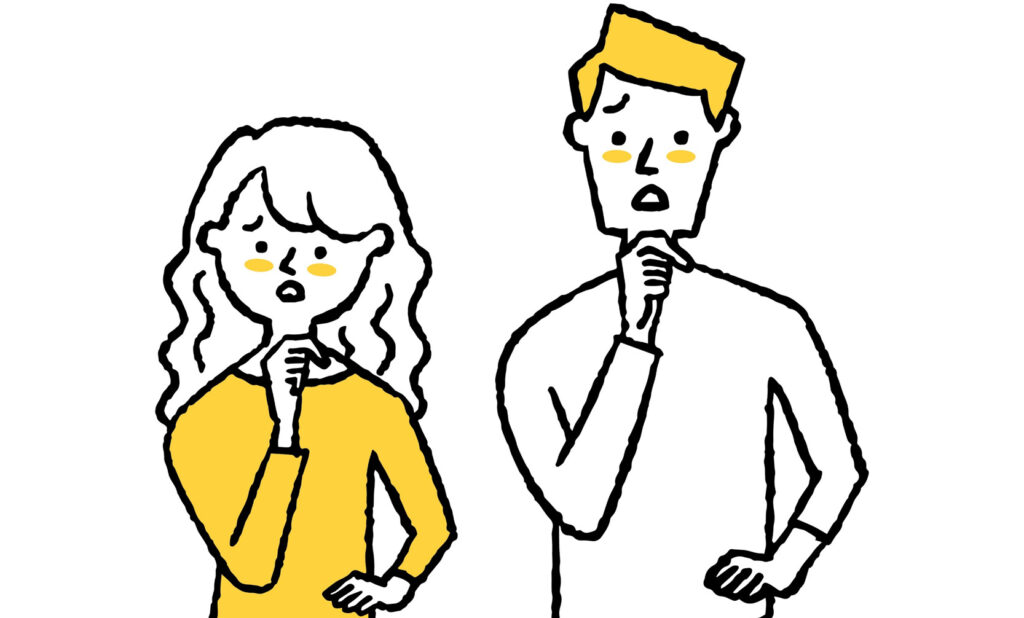
「スマートシネマ」の解約方法がわかりにくいのです。
「スマートシネマ」を登録すると
- Hi-HOの会員登録
- U-NEXT見放題
- Hi-HO Wi-Fibyエコネクト(公衆Wi-Fi使い放題)
の3つの登録がされています。
登録内容は登録時に届いたメールから確認できます。
これらを解約するには次の2つの方法があります。
- ネットでの解約
- 電話で解約

それぞれの解約手順をみてみましょう!

Hi-HOのサービスを利用しているので、解約手続きは「U-NEXT」からではなく、Hi-HO公式HPのマイページからになります。
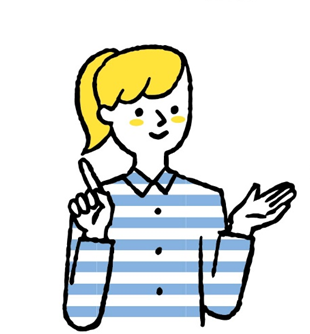
解約手順は次の3ステップになります。
- Myページへログイン
- 解約依頼
左部メニュー内の【契約者情報の確認・変更】 → 表示される契約一覧【詳細】 → 契約オプションに表示されている【解約】 → 解約内容が表示される【確認】 - 解約完了
お申込時に登録したメールアドレスへ最終確認メール → メール本文内のURLをクリック
① MYページにログイン
まずは登録後に届いたメールに記載のあるURLからログイン画面を開きます。
赤枠で囲んだ箇所のURLを押してください。
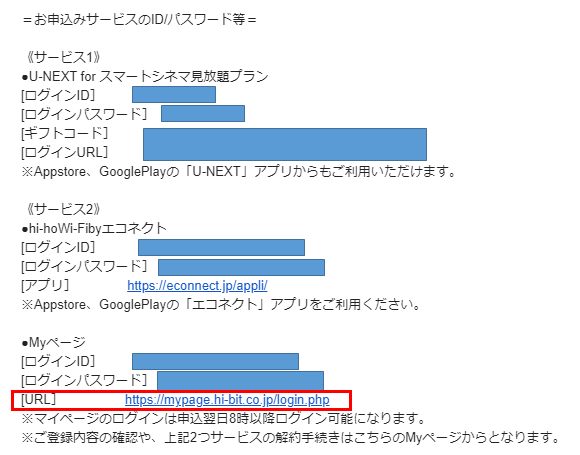
続いて開いたページで先ほどのメール記載のあった「ログインID」「ログインパスワード」を入力してログインしてください。
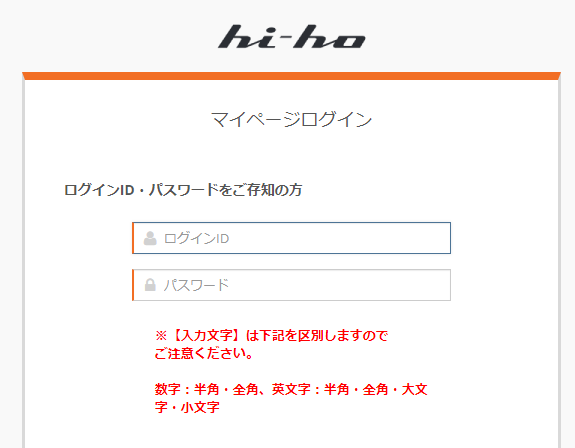
「hi-hoスマートシネマ」のトップページ右上の「Myページ」を押してログイン画面が開けます。

「ログインID」「ログインパスワード」が不明な場合は、ログイン画面下側の入力フォームから登録した電話番号、郵便番号、生年月日からログインできます。
ログインできない場合は、さらに下にある「パスワードをお忘れの場合」を押すと、パスワードの再発行も可能です。
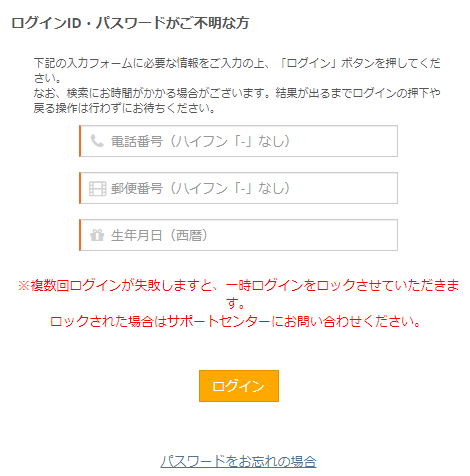
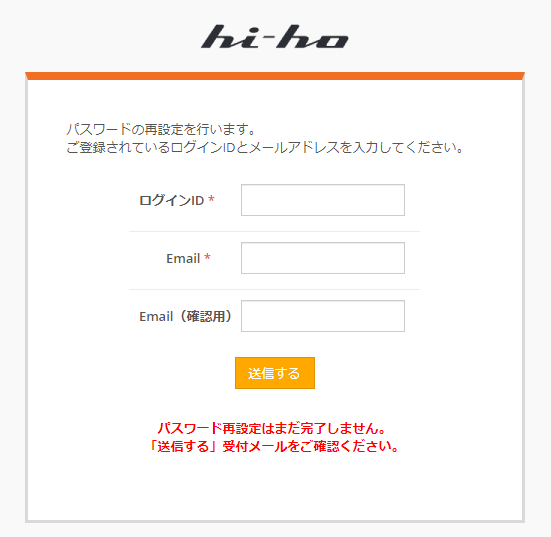
② 解約依頼
Myページの左側にある「契約者情報の確認・変更」を押す。

契約一覧のページで「詳細」を押す。

契約詳細のページで「解約」を押す。

契約オプションの解約ページで内容に同意するにチェックを入れて「申込を送信する」を押す。
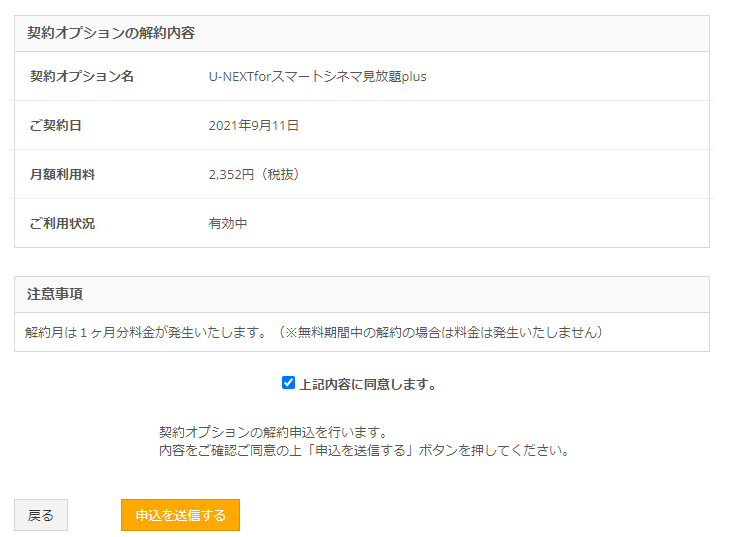
これで解約依頼の完了です。

まだ解約されていないので注意してください。
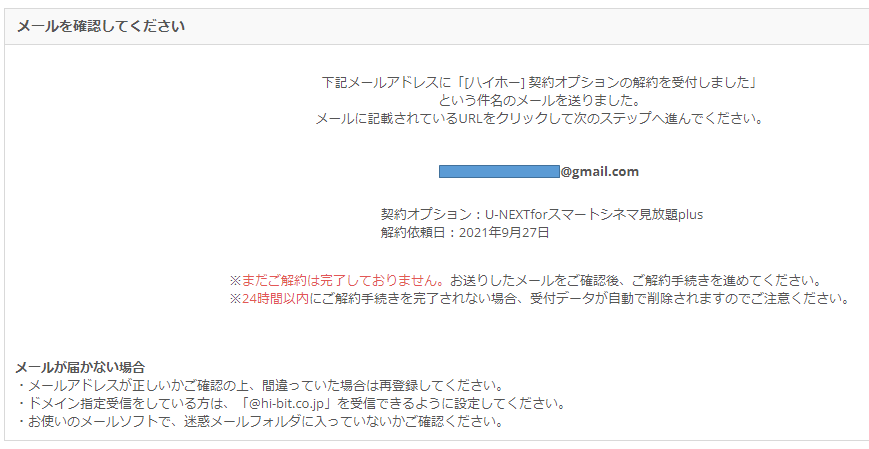
③ 解約完了
登録メールアドレスに、解約用URLが届くので、そのURLクリックで完了です。

クリック後は以下の画面が表示されます。
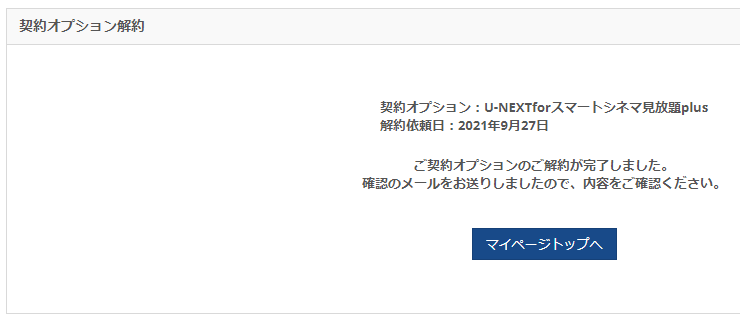
その後、契約状況見ると、「解約依頼中」となりました。
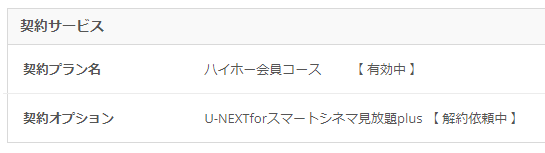
解約完了のメールはこんな感じです。
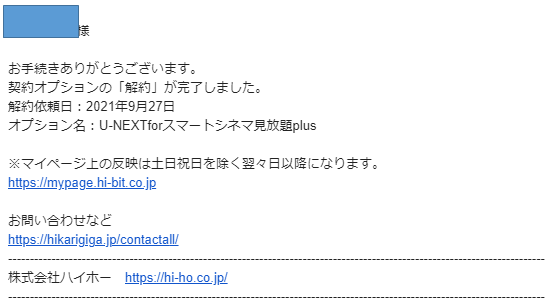
『マイページ上の反映は土日祝日を除く翌々日以降になります』
とのことです。
解約手続きが完了するのに2日程かかるといった口コミもありました。
無料期間が1日でも過ぎると有料プランとなります。

余裕をもって手続きすることをおススメします。

カスタマーセンターに電話することでも解約ができます。
0570-666-168 (ナビダイヤル)
※携帯電話からもご利用いただけます。
※受付時間: 10:00 〜 17:00 (土日・年末年始除く)
電話をかけた後の流れは次のとおりです。
- 自動応答の音声案内にしたがってオペレーターにつなぐ
2(解約) ⇒ 1(オペレーターにつなぐ)を入力 - オペレーターによる本人確認
確認事項:登録の電話番号、生年月日、住所 など - 本人確認後、「解約する」と伝える
上記の流れで速やかに解約手続きを処理してもらえます。

「スマートシネマ」を解約するとhi-hoの会員登録も退会となります。
つまり、上記手続きで3つの登録はすべて解約になります。※HPに記載あり
解約後もしばらくログインしてU-NEXTが見れることがあるそうです。
しかし、無料期間を過ぎても視聴を続けていると正規料金が請求される可能性があるのでやめましょう。
解約手続きは完了したけど、本当に解約できているか不安という方は電話で問い合わせすることも可能です。

ネットでの解約がうまくいかない方は電話で手続きすることもできますよ
0570-666-168 (ナビダイヤル)
※携帯電話からもご利用いただけます。
※受付時間: 10:00 〜 17:00 (土日・年末年始除く)
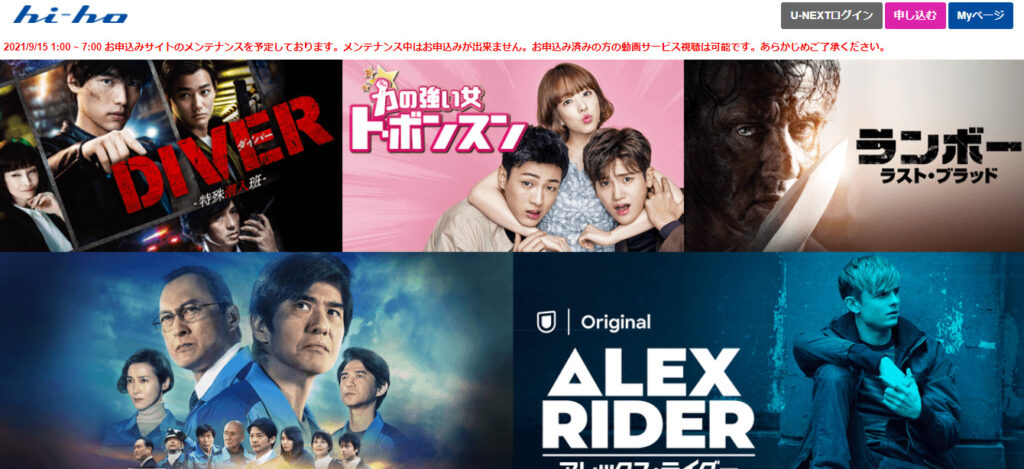
「U-NEXT forスマートシネマ 見放題Plus」 とは、株式会社ハイホーが提供するインターネットサービスのオプションのひとつです。
- U-NEXT見放題
- hi-hoWi-Fibyエコネクト(公衆Wi-Fi使い放題)
の2つがセットになったプランです。
通常料金は2,587円(税込)ですが、
初月無料となっており、無料期間中に解約すれば一切に料金は発生しません。
本家「U-NEXT」が提供している1か月無料トライアルとは別に契約できます。
つまり、U-NEXTで無料トライアルした後に再度「スマートシネマ」でU-NEXTが無料で見れるということです。
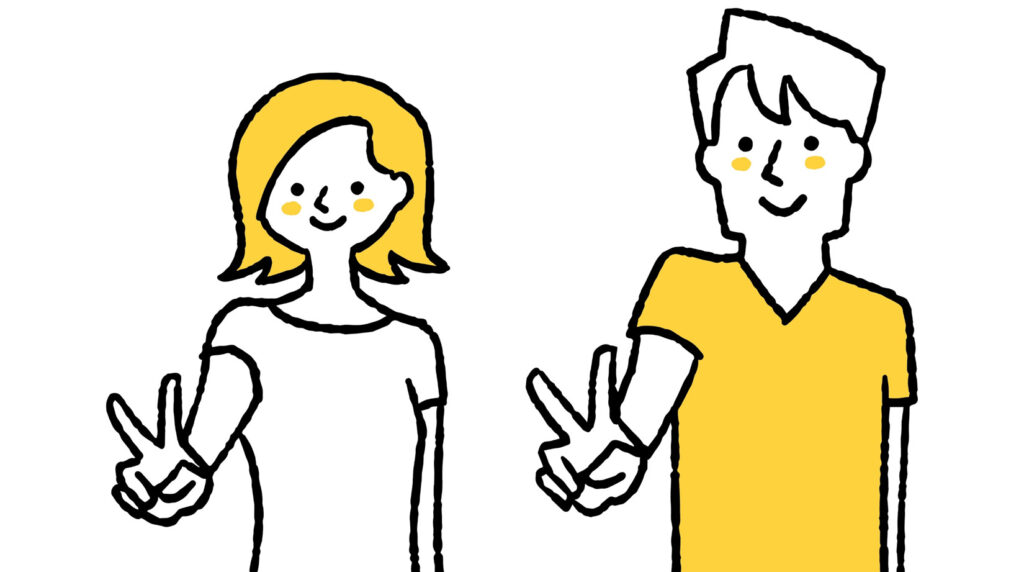
無料キャンペーンは条件をクリアすれば無料で有料のサービスが利用できます。
まだ活用していない方は是非、利用することをおススメします。
特に「U-NEXT」は動画配信サービスの中でも優秀です。
無料トライアルをやっていない方は是非、この機会にご活用ください。






コメント失礼します!
ハイホー会員コースは有効中となりますがお金はかからないんでしょうか……?
お問い合わせありがとうございます。
スマートシネマ見放題Plus 以外の契約が無ければ、自動的にハイホー会員も退会となりお金はかかりません。
ハイホー会員の退会は反映に時間がかかる可能性があります。
解約時の参考にさせていただきました。
ありがとうございます。
スマートシネマ見放題plusを解約したのですが、エコネクトにログインできてしまい解約もできません。
本当に上記3サービスとも解約になっているのでしょうか。
不安なので知見がございましたらご教示ください。
お問い合わせありがとうございます。
スマートシネマ見放題plusを解約すれば3つのサービスとも解約になります。
これは公式HPの問い合わせに明記されているので間違いありません。
ただし、解約後、反映に時間がかかる場合もあるようです。
不安であれば以下のカスタマーセンターから問い合わせすることも可能です。
[映像カスタマーセンター]
0570-666-168 (ナビダイヤル)
※携帯電話からもご利用いただけます。
※受付時間: 10:00 〜 17:00 (土日・年末年始除く)
解約する時に参考にさせていただきました。
とてもわかりやすく助かりました。
記事でも書かれているようにU-NEXTforスマートシネマ見放題plusの解約メールが届きました。
ですが、hi-hoのマイページにはまだ、ハイホー会員コース(有効中)と書かれています。
U-NEXTの方は解約したことがマイページに反映されていました。
マイページへの反映が遅いだけでハイホー会員コースの方も解約は済んでいるという認識で大丈夫でしょうか…?
よければご回答ください。
よろしくお願いします。
お問い合わせありがとうございます。
公式HPにも記載があるとおりスマートシネマ見放題plusを解約すれば3つのサービスとも解約になります。
解約メールが届いていれば解約手続きは完了しております。
ただし、解約後、反映に時間がかかる場合もあるようです。
不安な場合はカスタマーセンターから問い合わせすることも可能です。
解約したのにスマートシネマ見放題plusにログインができて、ポイントも1200ポイントが新たに更新されていました。
勝手に継続されてると思い、メールで問い合わせをしたら「解約はされてます」との返信がありました。更新されたポイントを使ってしまったので1ヶ月更新になっていますか?それともスマートシネマ見放題plusに今後ログインしなければ料金請求にはなりませんか?
お問い合わせありがとうございます。
解約後も反映には時間がかかりしばらくログインできることがあるようです。
解約後は継続の意思が無い限りサービスを使用すべきではありませんが、ポイントを使ってしまった場合は問い合わせで確認するほかありません。
メールでの問い合わせでポイントを使ってしまったことについて理解されたうえで回答がきているのかわからないので、不安であればカスタマーセンターに問い合わせすることをお勧めします。
[映像カスタマーセンター]
0570-666-168 (ナビダイヤル)
※携帯電話からもご利用いただけます。
※受付時間: 10:00 〜 17:00 (土日・年末年始除く)